V primeru, da ne morete najti Realtek Audio HD Manager v računalniku ali ne deluje pravilno, upoštevajte te popravke in težavo je treba enostavno odpraviti.
Fix-1 Posodobitev gonilnika Realtek Audio -
Posodabljanje Realtek Audio voznik bo to težavo rešil v vašem računalniku.
1. Pritisnite Tipka Windows + X. Nato kliknite »Upravitelj naprav“.

Upravitelj naprav okno se bo odprlo.
2. V Upravitelj naprav v oknu kliknite »Krmilniki zvoka, videa in iger«, Da jo razširite.
3. Zdaj, desni klik naRealtek (R) Audio"In kliknite na"Posodobi gonilnik”Za posodobitev naprave.

4. Kot naslednji korak morate klikniti naV računalniku poiščite gonilniško programsko opremo“.

5. V naslednjem oknu kliknite »Naj izberem s seznama razpoložljivih gonilnikov“.

6. Zdaj izberite »Realtek High Definition Audio "gonilnik in nato kliknite"Naslednji”, Da začnete postopek namestitve.
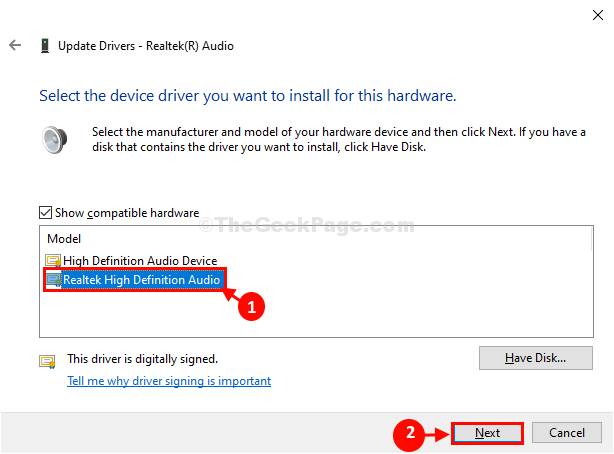
Zaprite Upravitelj naprav okno po zaključku namestitvenega postopka.
Znova zaženi računalnik, da dokončate postopek namestitve.
Po ponovnem zagonu računalnika boste ugotovili Realtek HD Audio Manager delati v redu.
Popravek-2 Prenesite gonilnik Realtek iz kataloga Microsoft Update-
Če poznate različico Realtek Audio gonilnik, lahko prenesete in namestite najnovejšo različico gonilnika z Katalog posodobitev za Microsoft.
1. Lahko preprosto odprete Upravitelj naprav s pritiskom na Tipka Windows + Xin nato kliknite “Upravitelj naprav“.

Upravitelj naprav okno se bo odprlo.
2. V Upravitelj naprav v oknu kliknite »Krmilniki zvoka, videa in iger“.
3. Potem morate dvojni klik naRealtek (R) Audio«Za analizo različice gonilnika.
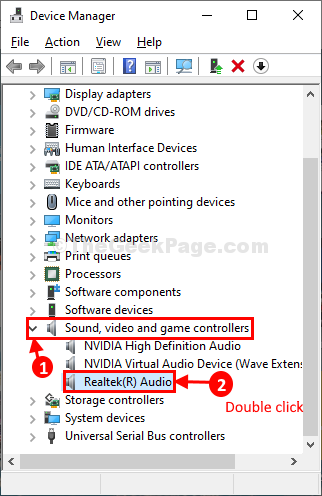
4. V Zvočne lastnosti okno, pojdite naVoznik".
Nato si zapišiteDatum voznika:' in 'Različica gonilnika:‘.

Zmanjšajte Upravitelj naprav okno.
5. Pojdi do Katalog posodobitev za Microsoft.
6. Vnesite različico gonilnika v Iskanje in nato kliknite »Iskanje”Za iskanje vseh posodobitev gonilnikov.
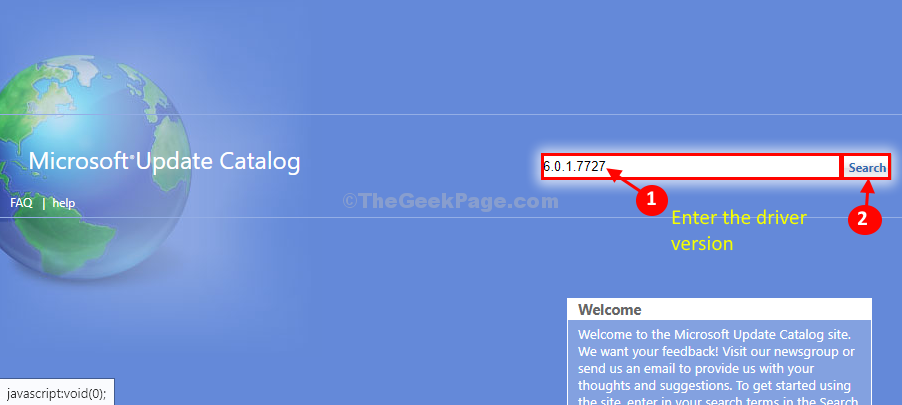
7. V naslednjem oknu preverite najnovejšo posodobitev zvočnega gonilnika in kliknite »Prenesi”Tik ob šoferju
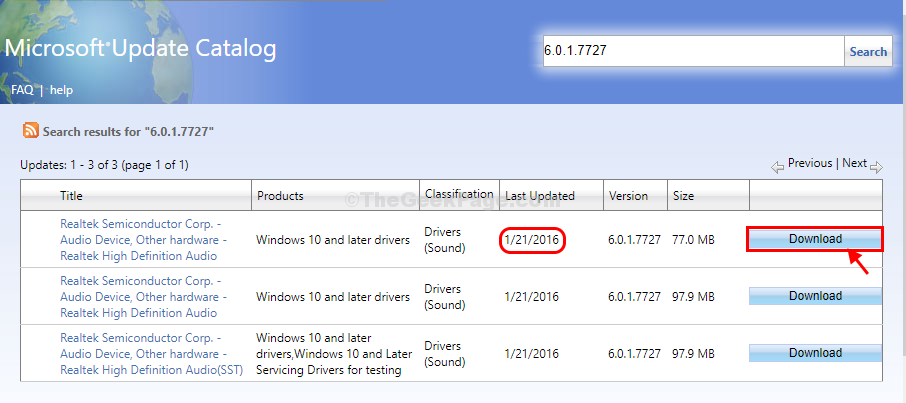
8. Odprlo se bo pojavno okno. Kliknite ime voznika (vseboval bo pripono ».cab“) Za začetek postopka prenosa.
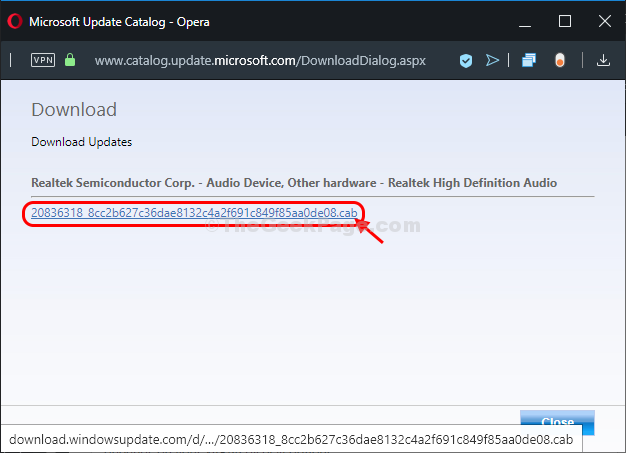
Zvočni gonilnik bo prenesena kot zip datoteka.
9. Povečajte Upravitelj naprav.
10. Zdaj, desni klik naRealtek (R) Audio"In nato kliknite"Posodobi gonilnik”Za začasno posodobitev naprave v računalniku.

11. Nato izberite možnost “V računalniku poiščite gonilniško programsko opremo“.

12. V V računalniku poiščite gonilnike v oknu kliknite »Brskaj"In se pomaknite do mape, v katero ste pravkar prenesli posodobitev.
(Primer- Posodobitev smo prenesli v Prenosi mapo. Torej, poiskati moramo to lokacijo.)
13. Kliknite »Naslednji”Poiščite in namestite najnovejši gonilnik.
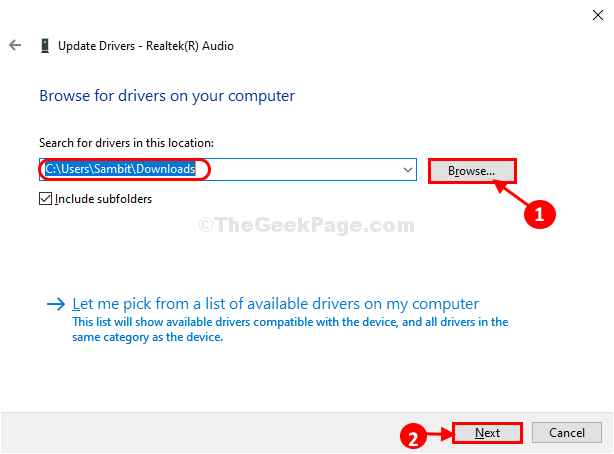
Ko namestite gonilnik, ga boste morali ponovni zagon računalnik.
Po ponovnem zagonu računalnika boste našli Realtek Audio Manager.
Fix-3 Zaženi orodje za odpravljanje težav z zvokom-
Zagon orodja za odpravljanje težav z zvokom lahko to težavo odpravi v računalniku.
1. Vnesite »Posodobitve in varnost«V iskalnem polju poleg ikone sistema Windows.
2. Nato kliknite naPosodobitve in varnost«V povišanem rezultatu iskanja.

3. V Posodobitve in varnost v oknu kliknite »Odpravljanje težav«Na levi strani okna.
4. Zdaj se pomaknite navzdol po desni strani in poiščite in kliknite »Predvajanje zvoka"In nato kliknite"Zaženite orodje za odpravljanje težav“.
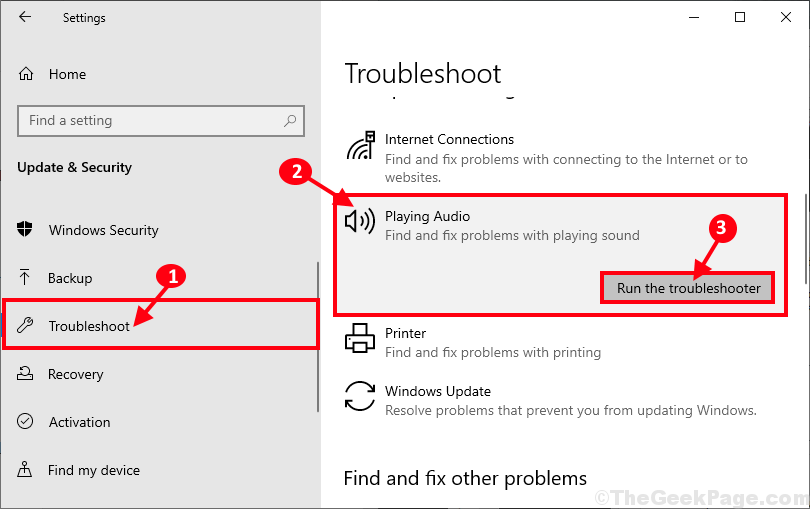
To orodje za odpravljanje težav bo odpravilo morebitne težave z zvokom v računalniku.
Preverite, ali lahko najdete Realtek HD Audio Manager v računalniku.
![5 najboljših džuboksov za nakup doma [Vodnik 2021]](/f/c4656af656ba58ce9b5ca327334093c4.webp?width=300&height=460)

